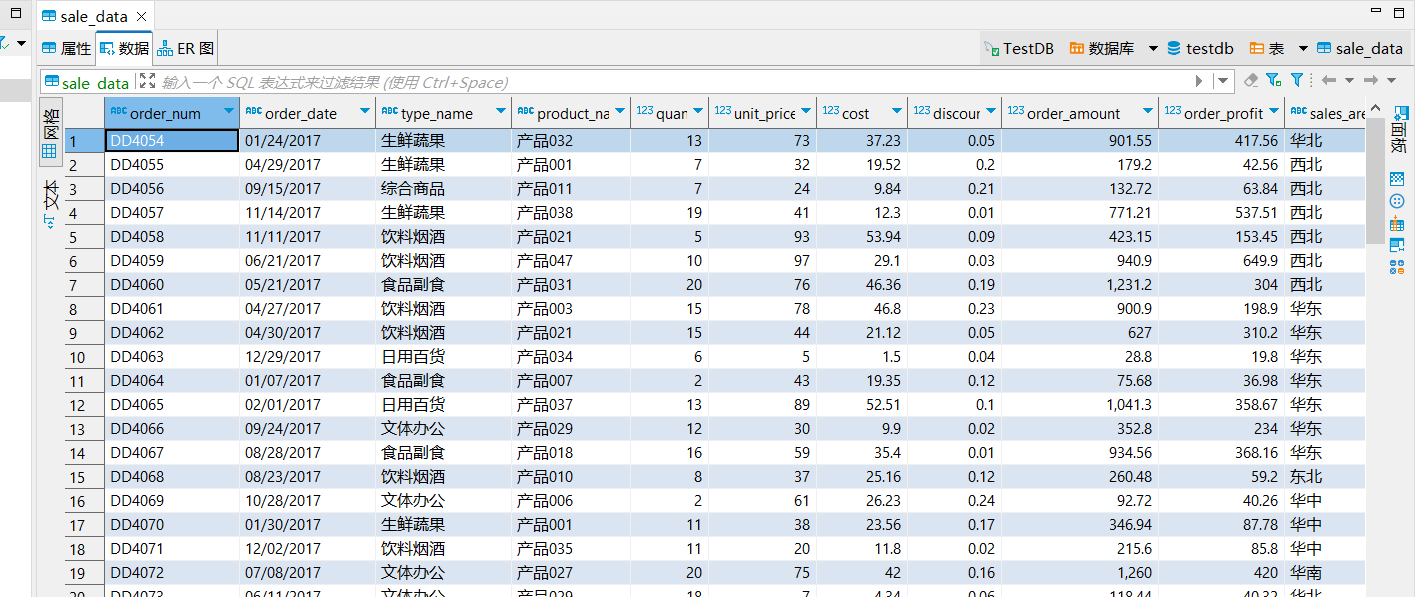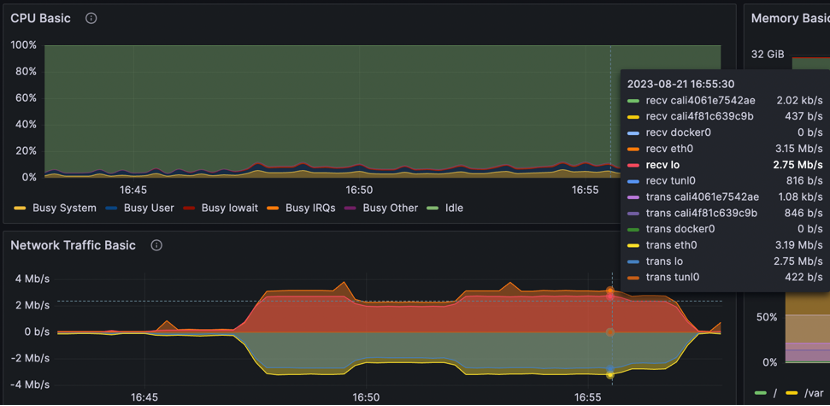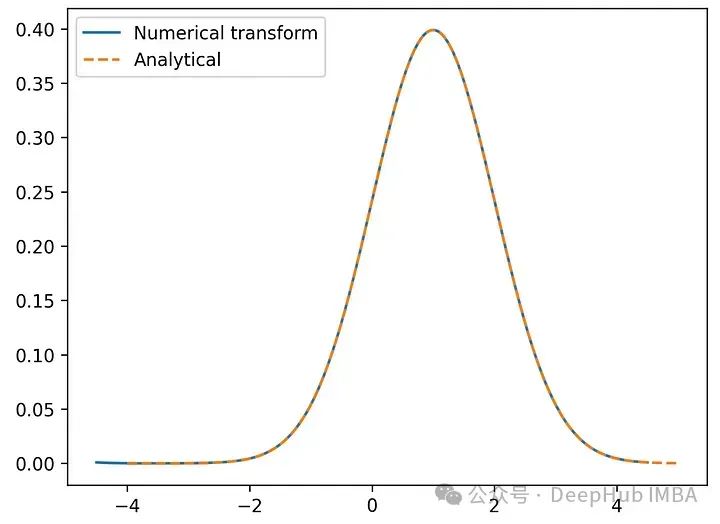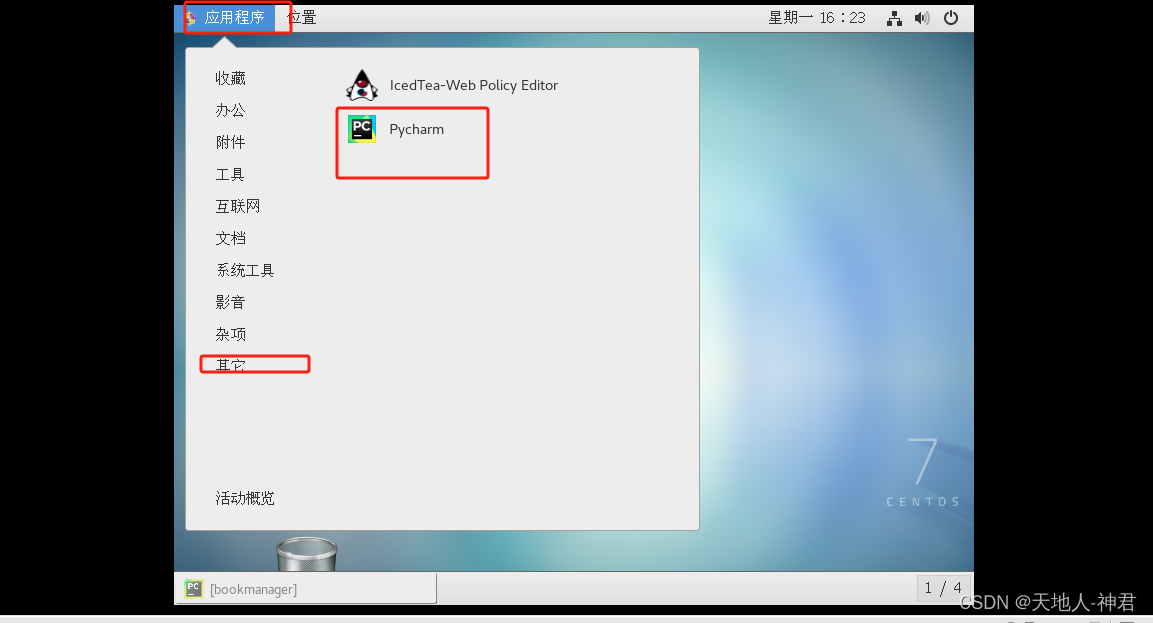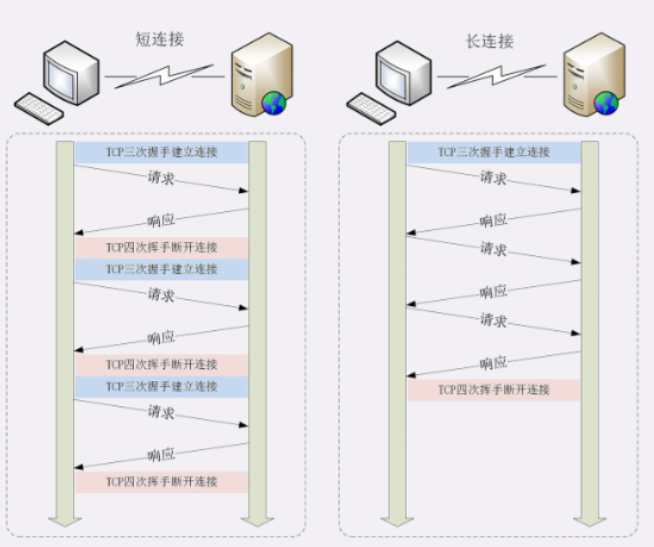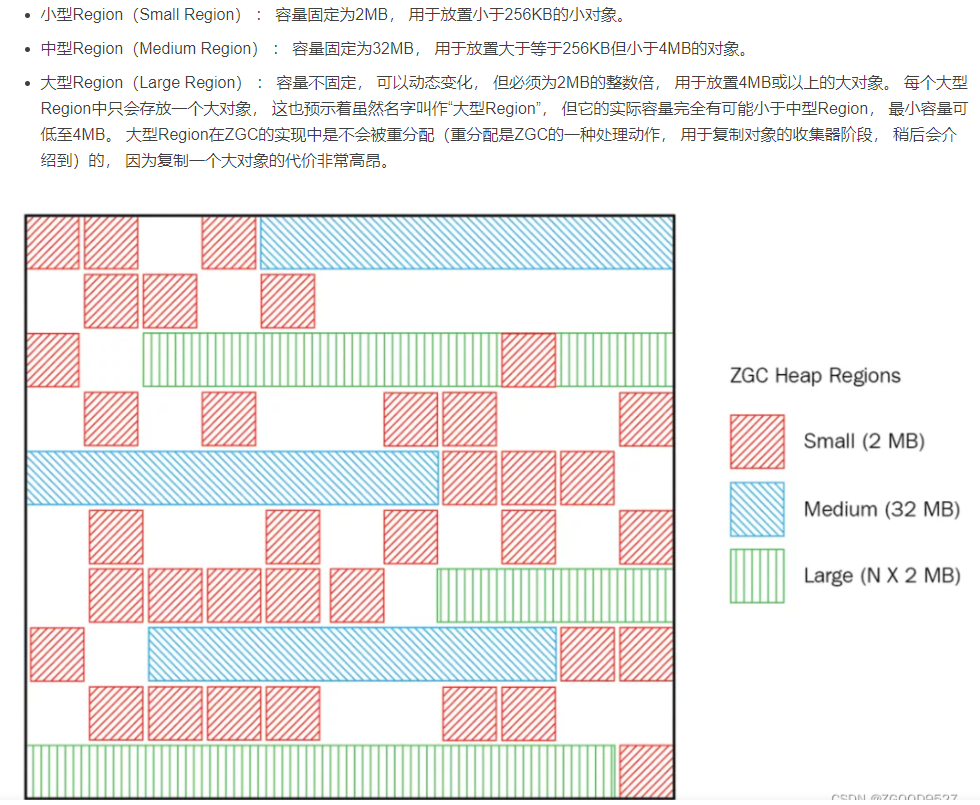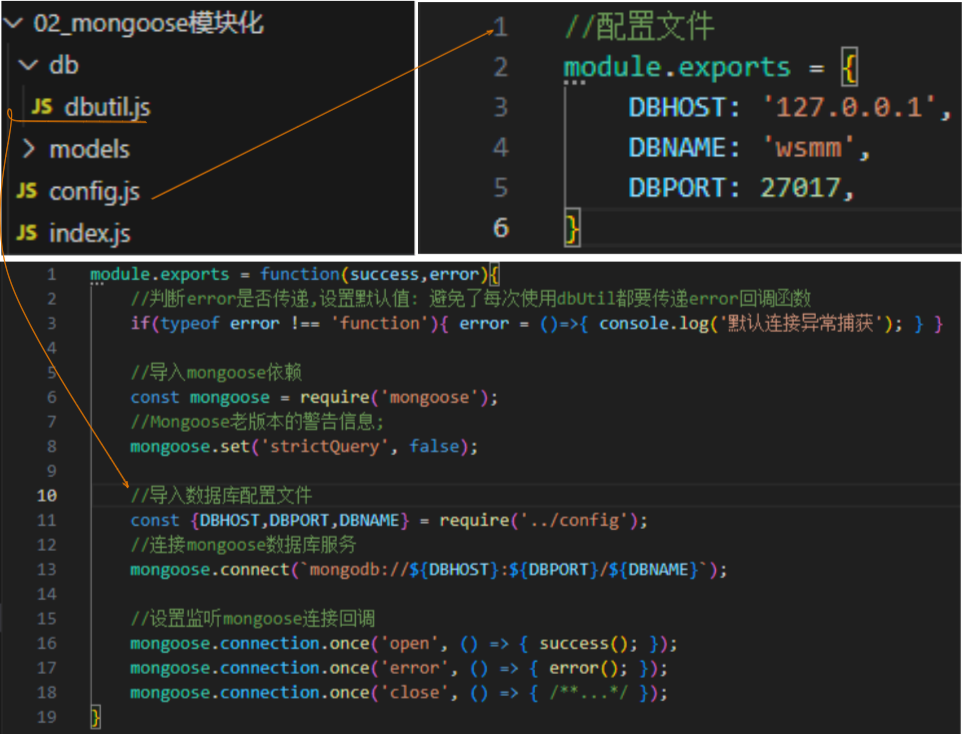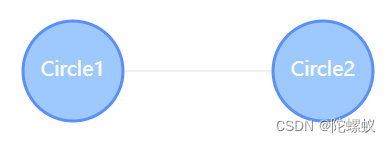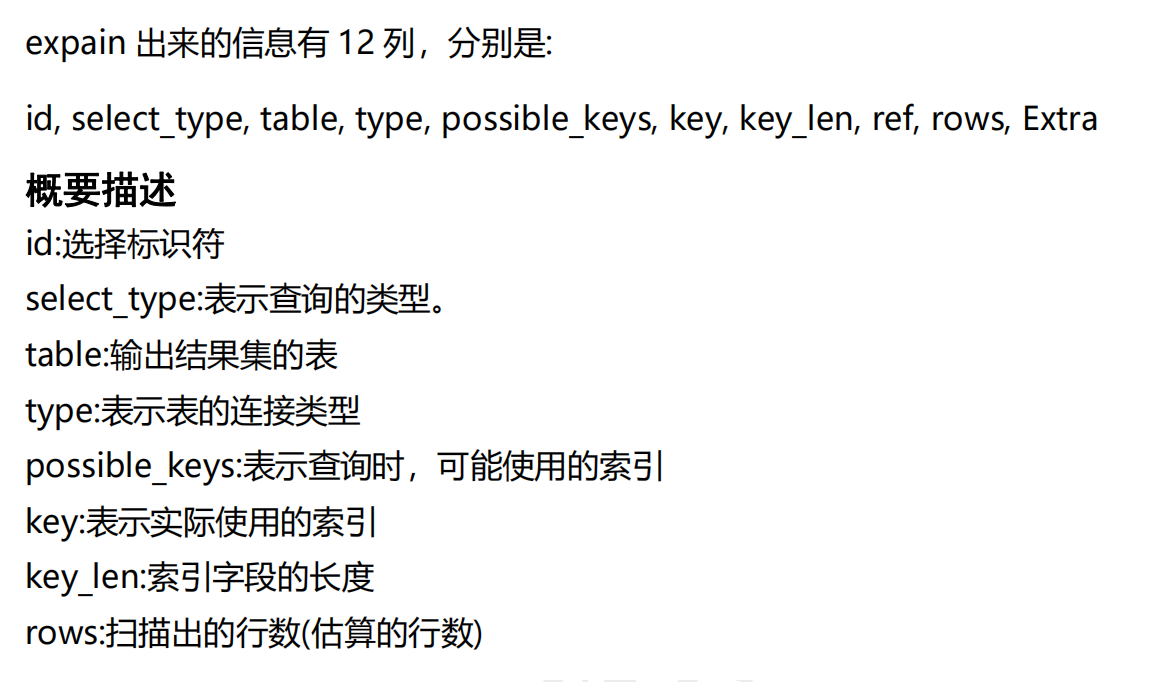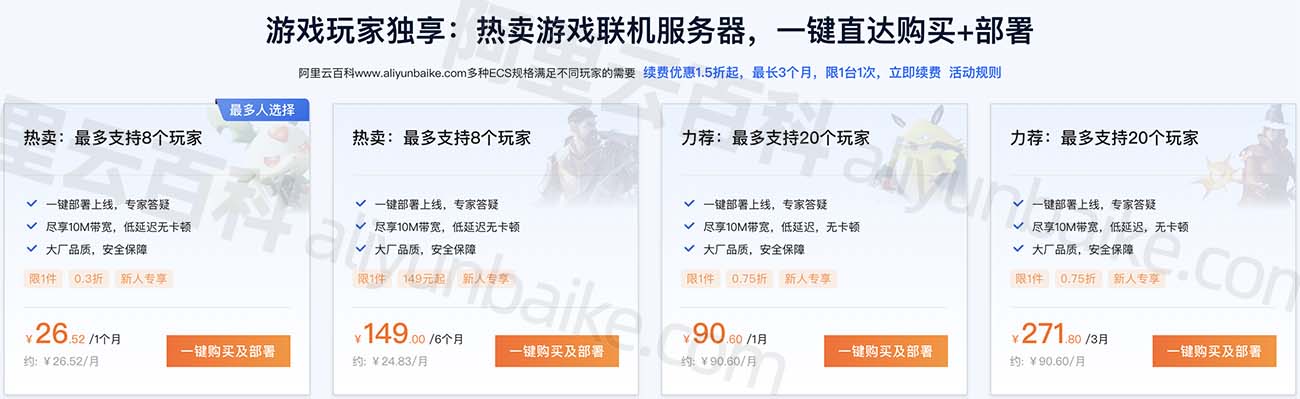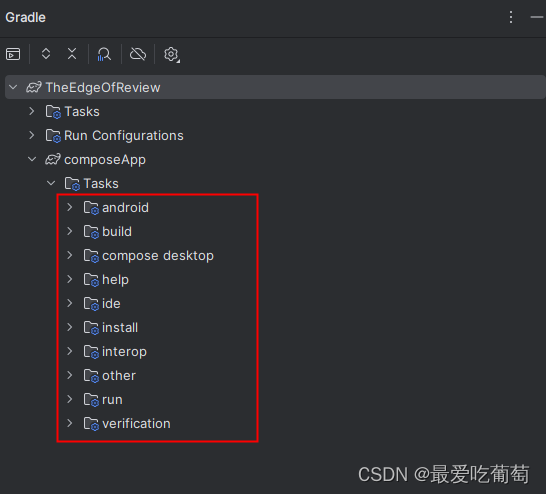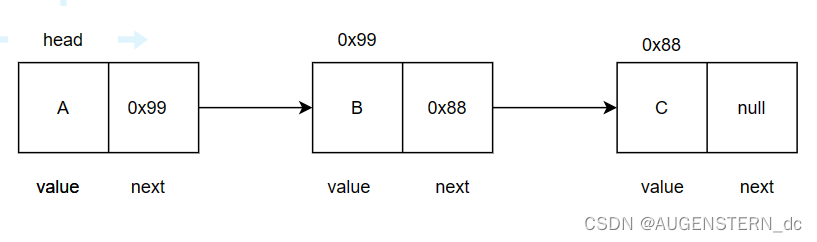更改电脑的IP地址是一个常见的需求,有时候我们可能需要调整网络设置以解决连接问题或保护隐私等。那么,电脑怎样改变ip地址?以下是几种简单快捷的方法任你选。

一、通过控制面板更改IP地址
在Windows操作系统中,可以通过控制面板更改IP地址。具体步骤如下:
a. 打开控制面板,选择“网络和共享中心”。
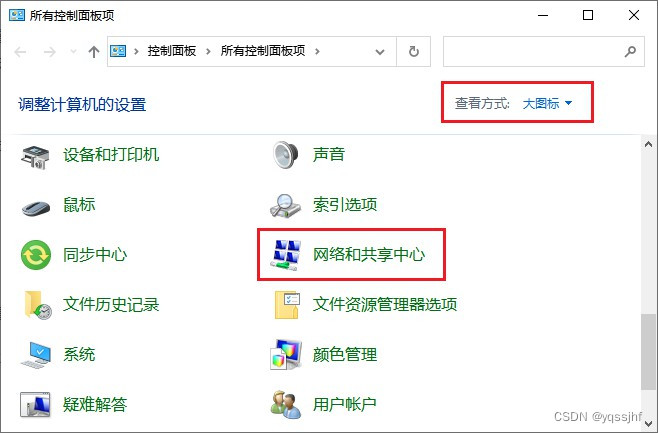
b. 在左侧菜单中选择“更改适配器设置”。

c. 右键点击要更改IP地址的网络连接,选择“属性”。
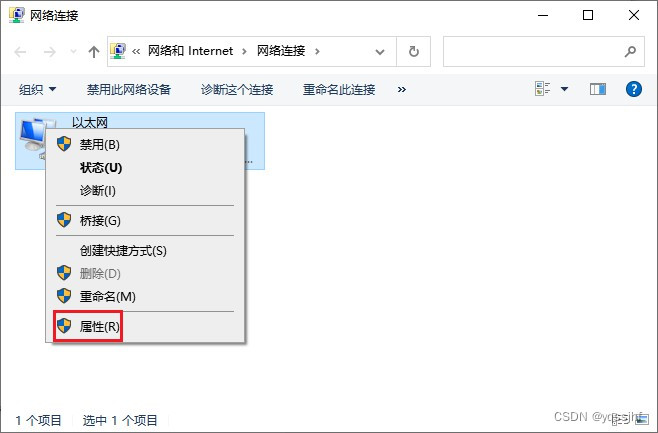
d. 在弹出的窗口中选择“Internet协议版本4(TCP/IPv4)”,点击“属性”。
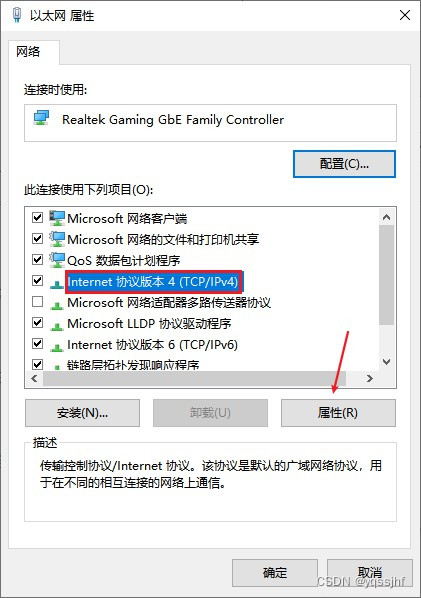
e. 在弹出的窗口中选择“使用下面的IP地址”,然后输入新的IP地址、子网掩码和默认网关,或者点击“自动获得IP地址。
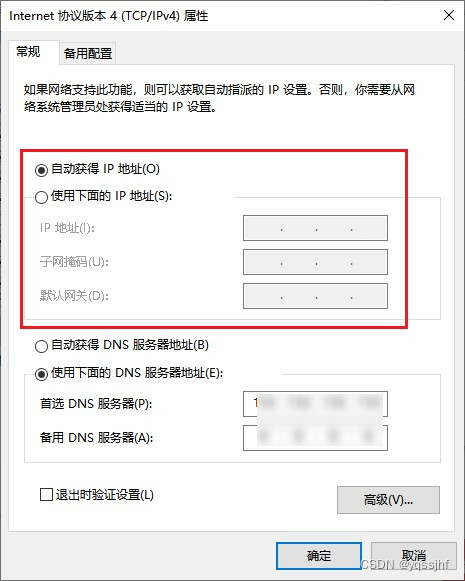
f. 点击“确定”保存设置,然后关闭所有窗口,最后,重新启动电脑,使新的IP地址生效。
二、使用命令行更改IP地址
在Windows系统中,也可以通过命令行更改IP地址。具体步骤如下:
a. 按下键盘上的Win+R组合键,打开运行窗口。
b. 输入“cmd”命令,按回车打开命令行窗口。
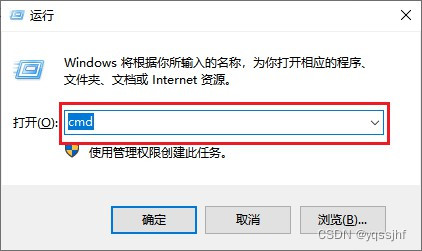
c. 输入“ipconfig /release”释放当前IP地址。
d. 输入“ipconfig /renew”获取新的IP地址。
e. 输入“ipconfig”查看新的IP地址是否生效。
三、使用第三方软件更改IP地址
除了以上两种方法外,还可以使用第三方软件来更改IP地址。如自有机房节点遍布全国大部分城市的虎观代理IP软件等,不仅可以轻松地切换IP地址,还能有效避免上述两种方法中可能出现的IP冲突问题。
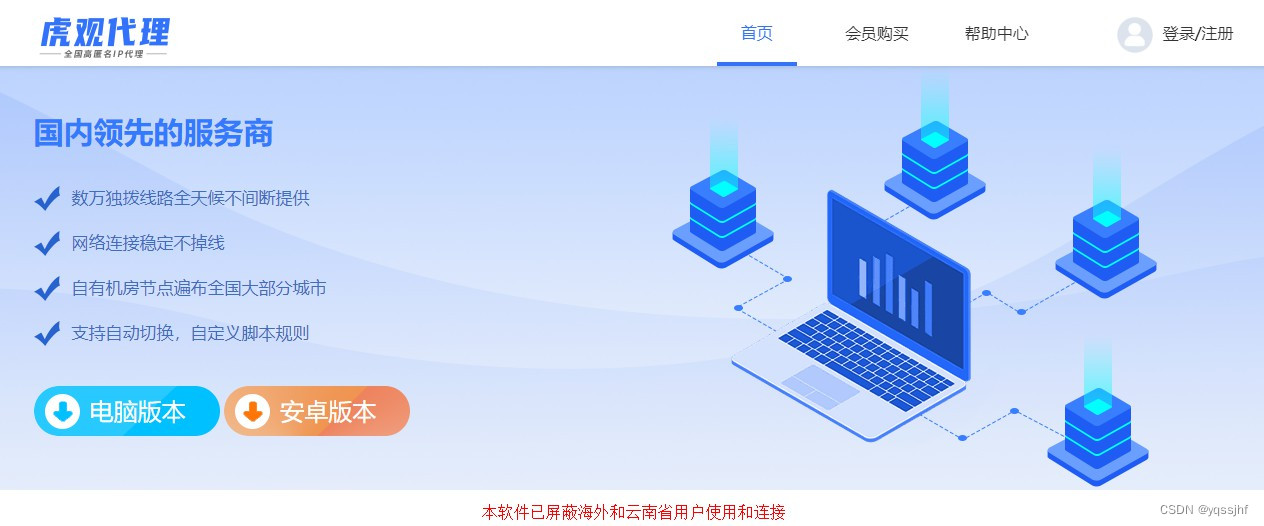
需要注意的是,使用方法一和方法二更改IP地址时,一定要记住原来的IP地址或者备份起来,以防止将来需要恢复原来的设置(例如避免更改后出现IP冲突等问题)。同时,如果使用公司或学校的网络,可能需要管理员权限才能更改IP地址。
您可能感兴趣的文章:
电脑键盘快捷键不能用了?试试这几招,拯救失灵键盘
js文件删除了怎么恢复?找回方法与预防措施
怎么查看电脑是不是固态硬盘?简单几个步骤判断